将别的幻灯片插入到PPT中
10-27 12:56:41 浏览次数:865次 栏目:办公软件教程
标签:办公软件学习,office办公软件教程,
将别的幻灯片插入到PPT中,http://www.2xuewang.com
我们在用Powerpoint制作演示文档时,有时候会需要从别的PPT文件里借鉴几页,但是一页一页地复制比较麻烦,能不能直接把别的幻灯片插入到PPT文档里呢?
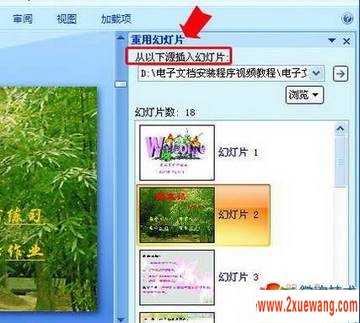
用PowerPoint 2007打开要编辑的PPT文件;选择“开始→幻灯片→新建幻灯片”,在下拉列表中选择“重用幻灯片”;在编辑区右侧的“重用幻灯片”任务窗格中,点击“浏览”,选择“浏览文件”打开别人的PPT文件;如图所示,别人PPT文件中的所有幻灯片就显示在“重用幻灯片”任务窗格中了,在编辑区左侧的窗格中选择插入的位置,“重用幻灯片”窗格选择需要的幻灯片,单击即可插入。
注意,要使插入进来的幻灯片保持原有的格式,必须选择“重用幻灯片”窗格下方的“保留原格式”复选框,这样,别人的幻灯片就“原汁原味”地插入进来了。
,将别的幻灯片插入到PPT中《将别的幻灯片插入到PPT中》相关文章
- 将别的幻灯片插入到PPT中
- › 将别的幻灯片插入到PPT中
- 在百度中搜索相关文章:将别的幻灯片插入到PPT中
- 在谷歌中搜索相关文章:将别的幻灯片插入到PPT中
- 在soso中搜索相关文章:将别的幻灯片插入到PPT中
- 在搜狗中搜索相关文章:将别的幻灯片插入到PPT中 大赛终评答辩会
tag: 办公软件教程,办公软件学习,office办公软件教程,电脑学习 - 办公软件教程
>办公软件教程 更新